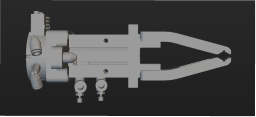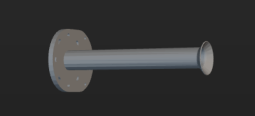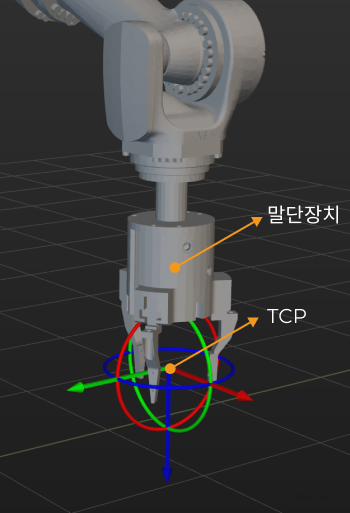말단장치
이 부분에서는 로봇 말단장치 및 구성 방벙을 소개하겠습니다.
소개
말단장치는 로봇이 작업을 완료할 수 있도록 특별히 설계되고 기계 끝쪽에 장착되는 장치(예: 클램프, 빨판)입니다.
말단장치 모델
3D 시뮬레이션 공간에서 말단장치를 표시하고 충돌 감지에 참여시키기 위해 말단장치의 시각화 모델과 충돌 모델을 만들어서 소프트웨어의 모델 라이브러리에 도입해야 합니다.
지원하는 말단장치 시각화 모델 및 충돌 모델의 포맷은 다음과 같습니다:
| 포맷 | STL | OBJ | DAE | Binvox |
|---|---|---|---|---|
시각화 모델 |
√ |
√ |
√ |
× |
충돌 모델 |
× |
√ |
× |
× |
|
말단장치 유형
Mech-Viz에서 지원하는 말단장치의 유형은 일반적인 공구, 디팔레타이징 빨판, 측면 빨판, 어레이 그리퍼 등 있습니다.
| 말단장치 유형 | 설명 | 예시 그림 |
|---|---|---|
일반적인 공구 |
디팔레타이징 빨판 또는 어레이 그리퍼 이외의 모든 공구. 대표적인 공구 유형은 실린더 그리퍼, 싱글로드 빨판 등 있습니다. |
|
디팔레타이징 빨판 |
직사각형 디팔레타이징 빨판 공구로 다중 블록을 지원합니다. |
|
어레이 그리퍼 |
여러 개의 말단을 가지고 여러 개 말단이 동시에 작동할 수 있는 말단장치. |
|
말단장치를 구성하기
로봇 말단장치 추가
패널의 + 버튼을 클릭하여 말단장치 구성 창으로 들어갑니다.
-
말단장치 이름 텍스트 상자에서 자체 정의한 말단장치의 이름을 입력하십시오.
-
실제 상황에 따라 말단장치 유형 파라미터를 설정하십시오.
-
충돌 모델 파라미터를 충돌 감지에 사용되는 말단장치 모델로 설정하십시오.
-
시각화 모델 파라미터를 3D 시뮬레이션 공간에 표시되는 시나리오 물체 모델로 설정하십시오. 시각화 모델의 위치와 크기는 실제 상황과 일치하지 않으면 말단장치 모델의 위치나 크기를 조정하기 내용을 참조하십시오.
-
실제 상황에 따라 회전 대칭 파라미터를 없음, N회 대칭 또는 원형 대칭*으로 설정하십시오. *N회 대칭*으로 설정하면 *대칭 횟수 파라미터도 설정해야 합니다.
-
다음 방법을 통해 TCP를 설정하십시오.
로봇을 통해 TCP를 업데이트하기 이 버튼을 클릭하면 실제 로봇의 TCP 상태를 소프트웨어로 동기화할 수 있습니다.
TCP 캘리브레이션 로봇을 제어하여 특정 지점을 중심으로 회전하여 여러 세트의 플랜지 포즈를 기록한 다음 TCP를 계산합니다.
TCP 파라미터를 수정하기 오일러 각 또는 사원수의 각 파라미터를 수정합니다.
정확한 TCP 포즈 수치를 사용하기 다른 방법을 통해 정확한 포즈 데이터를 이미 획득하면 직접 포즈 편집 도구에 붙여넣을 수 있습니다.
-
일반적인 장치를 사용하는 경우 컨트롤 노직을 구성할 필요가 없습니다. 빨판 또는 어레이 그리퍼를 사용하는 경우 말단장치의 컨트롤 로직 구성 내용을 참조하여 컨트롤 로직을 구성해야 합니다.
-
확인 버튼을 클릭하십시오.
필요하시면 위 작업을 반복하여 더 많은 말단장치를 추가할 수 있습니다.
말단장치 삭제
다음 방법을 통해 말단장치를 삭제하십시오.
-
패널에서 말단장치 이름을 클릭한 후 Delete버튼을 클릭하십시오.
-
패널에서 마우스 오른쪽 버튼으로 말단장치 이름을 클릭한 후 팝업창에서 删除 버튼을 클릭하십시오.
말단장치 수정
-
다음 방법을 통해 말단장치의 구성 창구를 열어 주십시오.
-
패널에서 말단장치 이름을 더블클릭하십시오.
-
menu:프로젝트 리소스 [말단장치] 패널에서 마우스 오른쪽 버튼으로 말단장치 이름을 클릭한 후 팝업창에서 말단장치 구성 버튼을 클릭하십시오.
-
-
실제 수요에 따라 각 파라미터를 수정하십시오.
-
확인 버튼을 클릭하십시오.
현재 작업 공구 설정
말단장치가 하나만 추가되면 해당 장치는 현재 작업 공구입니다. 말단장치가 여러 개 추가되면 추가된 첫 번째 것은 기본적으로 현재 작업 공구입니다.
현재 작업 공구를 바꾸려면 에서 말단 공구를 클릭하고 팝업창에서 현재 작업 공구로 설정하기 를 클릭하십시오.
말단장치 모델의 위치나 크기 조정
추가한 말단장치 모델의 위치가 올바르지 않을 때 다음과 같이 조정하십시오.
-
menu:프로젝트 리소스 [모델 라이브러리] 중의 말단장치 모델파일을 더블클릭하십시오.
-
모델 변환의 편집창에서 포즈 파라미터를 수정하여 말단장치가 3D 시뮬레이션 공간에 있는 위치를 수정합니다.
추가한 말단장치 모델의 크기가 실제 상황에 부합하지 않을 때 다음과 같이 조정하십시오:
-
중의 말단장치 모델 파일을 더블클릭하십시오.
-
모델 변환의 편집창에서 다음 작업을 수행하십시오:
-
모델 전체 스케일을 수정하려면 스케일 파라미터를 수정하십시오.
-
X, Y, Z 방향에서 스케일 비율을 별도로 수정하려면 X,Y,Z에 같은 스케일을 응용하기 옵션을 언체크하고 각 방향에서의 스케일 비율을 따로 설정하십시오.
-
말단장치의 컨트롤 로직 구성
일반적인 장치를 사용하는 경우 컨트롤 로직을 구성할 필요가 없습니다. 빨판 또는 어레이 그리퍼를 사용하는 경우 실제 상황에 따라 컨트롤 로직을 구성해야 합니다. 말단장치 구성 창에서 일반적인 빨판 구성 또는 어레이 그리퍼 구성을 클릭하여 해당 구성기를 열어 주십시오.
| 디팔레타이징 빨판 |
상세한 작업 설명은 일반적인 빨판 구성기 내용을 참조하십시오. |
| 어레이 그리퍼 |
상세한 작업 설명은 어레이 그리퍼 구성기 내용을 참조하십시오. |